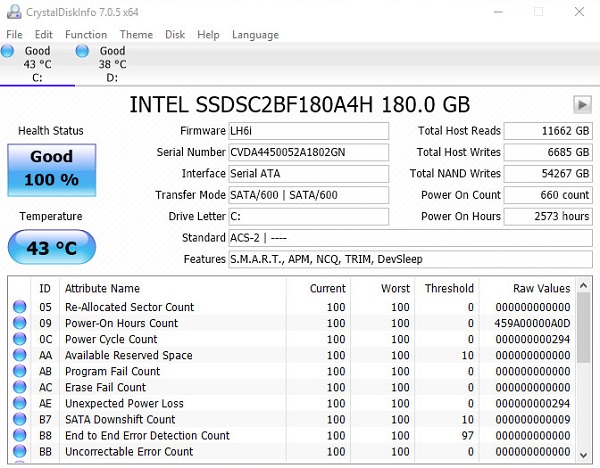Kỹ Thuật
Cách kiểm tra laptop có ổ cứng SSD hay không?
Trên thị trường hiện nay, dòng ổ cứng SSD đang có được những ưu điểm vượt trội hơn hẳn so với dòng ổ cứng đời cũ khác, cả về tốc độ xử lý, độ bền, năng suất hay mức điện năng tiêu hao. Chắc hẳn, các bạn sẽ luôn muốn sử dụng một chiếc laptop sử dụng SSD nhưng chưa biết nên kiểm tra thế nào. Bài viết dưới đây, Giatin.com.vn xin hướng dẫn các bạn cách kiểm tra laptop có ổ cứng SSD hay không? và giúp bạn hiểu rõ hơn về ổ cứng SSD trên chiếc laptop của mình. Hãy cùng theo dõi nhé!
Đặc điểm ưu việt của ổ cứng SSD
Khi nói về ổ cứng của máy tính, laptop bạn thường biết tới dòng SSD và HDD nhưng SSD lại được đông đảo người dùng lựa chọn hơn bởi những tính năng vượt trội so với HDD. Ổ cứng SSD là thế hệ đàn em của HDD cũng vì thế mà nó được phát minh khắc phục một số khuyết điểm của HDD.
Ổ cứng SSD hoạt động dựa trên cơ chế ghi nhớ xử lý dữ liệu thông qua thiết bị điện tử thay vì cơ chế quét bề mặt đĩa như HDD. Laptop sử dụng ổ cứng SSD sẽ có tốc độ xử lý nhanh, không gây ra tiếng động lớn khi hoạt động, tiết kiệm điện năng hơn và hạn chế được tình trạng phân mảnh dữ liệu.
>>> Xem ngay: Ổ cứng Laptop SSD giá rẻ ở Đà Nẵng
Hướng dẫn cách kiểm tra laptop có ổ cứng SSD hay không
Dựa trên nhu cầu sử dụng laptop của mình bạn mong muốn sở hữu một chiếc laptop với ổ cứng SSD nhưng chưa biết nên nhận biết nó như thế nào? Thực tế việc nhận biết ổ cứng laptop là SSD hay HDD rất đơn giản.
Nếu mua tại cửa hàng thì bạn có thể trực tiếp trình bày nhu cầu với tư vấn viên, tại Gia Tín Computer cũng vậy, nhân viên sẽ giúp bạn lựa chọn sản phẩm phù hợp nhu cầu. Điều bạn cần lưu ý là chọn địa chỉ đáng tin cậy như Gia Tín Computer bởi trên thị trường không ít sản phẩm trôi nổi kém chất lượng. Dựa trên thông số kỹ thuật trên tem của laptop bạn có thể tra cứu để xem nó là ổ cứng SDD hay HDD.
Thêm một cách khác giúp bạn kiểm tra laptop có ssd hay không của mình là thực hiện các thao tác:
Đầu tiên, các bạn nhấp chuột phải vào This PC -> Manage -> Device Manager -> Disk Drive.
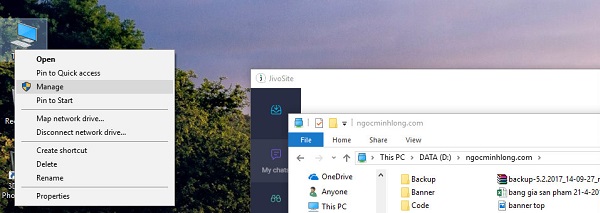
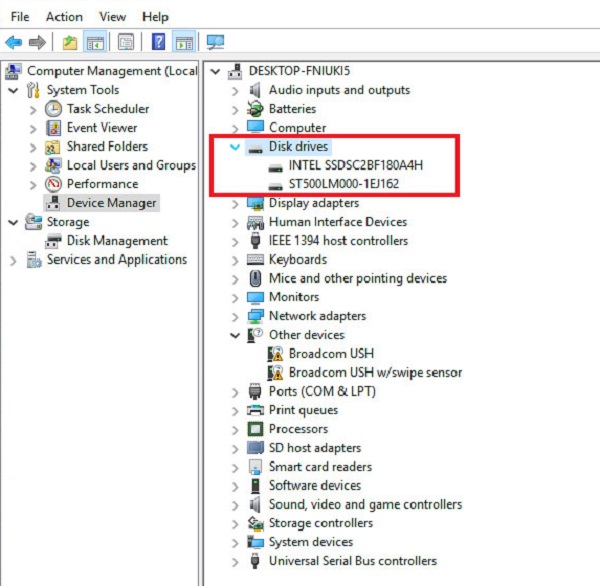
Trong mục này, các bạn sẽ nhận được một đoạn mã, sử dụng đoạn mã này search Google để xem đó là ổ cứng SDD hay HDD.
Thường dung lượng ổ cứng hiển thị trong laptop sẽ không bằng thông tin dung lượng được ghi trên ổ cứng. Để tính toán đơn giản nhất, bạn lấy dung lượng ổ cứng thực tế bạn trừ đi 7% là ra dung lượng hiển thị trên máy. Ví dụ:
- Ổ cứng SSD của Intel 180GB thì dung lượng thực khoảng 167GB.
- 128GB SSD thì khoảng 119GB.
- 500GB HDD thì khoảng 465GB.
- 1TB HDD hoặc SSD thì khoảng 930GB.
- 512GB SSD thì khoảng 476 GB.
>>> Xem ngay: Hướng dẫn kiểm tra bảo hành của ổ cứng SSD Intel
Phần mềm kiểm tra, test ổ cứng SSD, HDD
Để kiểm tra tình trạng sức khỏe ổ cứng thường người ta dùng phần mềm Crystal Disk Info để kiểm tra được rằng ổ cứng đó có đang hoạt động tốt cho các nhu cầu của bạn hay là không? Nếu tình trạng báo Bad (Đỏ) thì nên sao lưu dữ liệu và thay gấp, nếu báo Caution (vàng) thì vẫn còn dùng được nhưng máy làm việc bị chậm, nếu tình trạng xanh thì ổ cứng vẫn còn tốt.
Bạn đã thấy được rằng cách kiểm tra laptop có ssd hay không rất đơn giản phải không nào? Hãy cân nhắc kỹ, kiểm tra cẩn thận và nhờ sự tư vấn của nhân viên tại địa điểm thay ổ cứng Laptop mua hàng để có được sản phẩm chất lượng, đáp ứng tối đa nhu cầu của mình bạn nhé.
Chúc các bạn thực hiện thành công nhé!